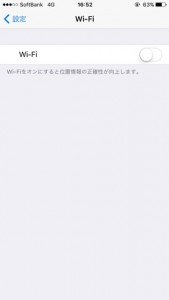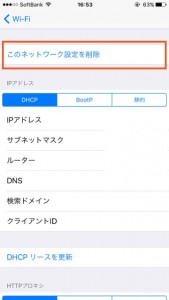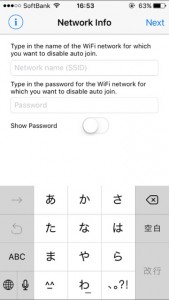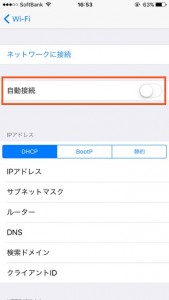iphoneが特定のWiFiに自動接続しないようにする方法
iPhoneが意図しないWiFiネットワークに勝手に接続して困っている人は多いと思う。なので、接続したくないWiFiへ勝手に自動接続させない方法、接続されるWiFiの優先順位についてまとめておく。
ちなみにiOS9の場合。
自分のiPhoneのOSは、以下から調べられる。
設定 > 一般 > 情報 > バージョン
後述の、アプリで自動接続を止める方法は、iOS8、iOS9で確認済み。
そもそも全てのWiFiに接続したくない場合
まず、そもそもWi-Fiに接続したくないという場合は、設定画面のWi-FiをオフにすればOK。ただし、これだと全てのWiFiに自動接続されなくなる。
設定 > Wi-Fi > 一番上の「Wi-Fi」の右にあるスイッチを切り替え
特定のWiFiへ勝手に接続させない方法 – 自動接続のオフ
「このネットワークを削除」
次に、特定のWifiネットワークに接続しないようにする方法。
以前であれば、WiFiの設定画面から接続させたくないWiFiを選択して、「このネットワークを削除」すれば、そのネットワークに接続されないようになっていた。
設定 > Wi-Fi > 任意のWifiを選択する
他の記事でもこれでOK!と紹介されていたりするが、これだと自動接続が復活してしまったりする。
自動接続させないアプリを使う – WiFi Priority
iphoneが特定のwifiへ自動接続しないようにするための専用アプリがある。「WiFi Priority」というアプリがあるので、それを利用すると特定のWifiネットワークを繋がないようにできる。無料。
WiFi Priorityの使い方は、まず自動接続したくないWifiの名称を入力する。(大文字、小文字、ハイフンなども正しく入力)
次に、そのネットワークに接続するためのパスワードが必要な場合は、そのパスワードを入力する。例えば、ポケットwifiに接続しないようにするためには、所持しているポケットwifiのパスワードを入力する。大抵の場合、ポケットwifiの液晶画面から確認できる。
次の画面では、大抵の場合、WPA2(iOS8)を選べばOK。それでダメならWPA/WPA2。
これで、そのネットワークへの自動接続をしないようにできる。
このアプリで設定したwifiは、任意のwifiの画面で自動接続のオン・オフが切り替えられるようになる。
設定 > Wi-Fi > 任意のWifiを選択する > 自動接続のオン・オフが切り替えられる
接続するWiFiの優先順位をコントロールするには
あとは外出先ではポケットwifiに自動接続して、家に帰ったら自宅のWifiネットワークに自動接続したいというような場合。つまり、自動接続はそのままで、接続先の優先順位をコントロールしたい場合。
iPhone側でWifi接続の優先順位を設定することはできない。ので、優先順位をコントロールするには、変更できるwifiネットワークの名前を変更する方法が有効、かも。
どうやら、自動接続するWifiは名称の昇順(0,1,2,3…A,B,C…)で接続されるっぽい。
例えば、それを知ってる各キャリアのwifiスポットの名称は最初にゼロが並んでたりする。
ソフトバンクのwifiネットワーク名は「0002softbank」、dococoは「0000docomo」とかだったりする。ちなみにauは「au_Wi-Fi」とかで潔い。
例えば、家ではポケットwifiに接続せず、自宅のwifiネットワークを優先的に使いたいということであれば、自宅のwifiネットワークの名前の頭に「00000」などをつけておけば、他のwifiネットワークよりも優先的に参照されるはず。